Chuyển Đổi Định Dạng File Giữa Word – PowerPoint – PDF: Hướng Dẫn Chi Tiết
Trong công việc hàng ngày, chúng ta thường xuyên làm việc với các loại tài liệu khác nhau, chẳng hạn như Word, PowerPoint, và PDF. Mỗi định dạng file này có những ưu điểm và hạn chế riêng, tùy thuộc vào mục đích sử dụng của người dùng. Tuy nhiên, có lúc bạn sẽ cần chuyển đổi giữa các định dạng này để phù hợp với yêu cầu công việc. Việc chuyển đổi giữa Word, PowerPoint, và PDF sẽ giúp bạn tiết kiệm thời gian và tối ưu hóa quy trình làm việc.
Trong bài viết này, chúng tôi sẽ cung cấp hướng dẫn chi tiết về cách chuyển đổi định dạng file giữa Word, PowerPoint và PDF một cách dễ dàng và hiệu quả.
1. Chuyển Đổi File Word Thành PowerPoint
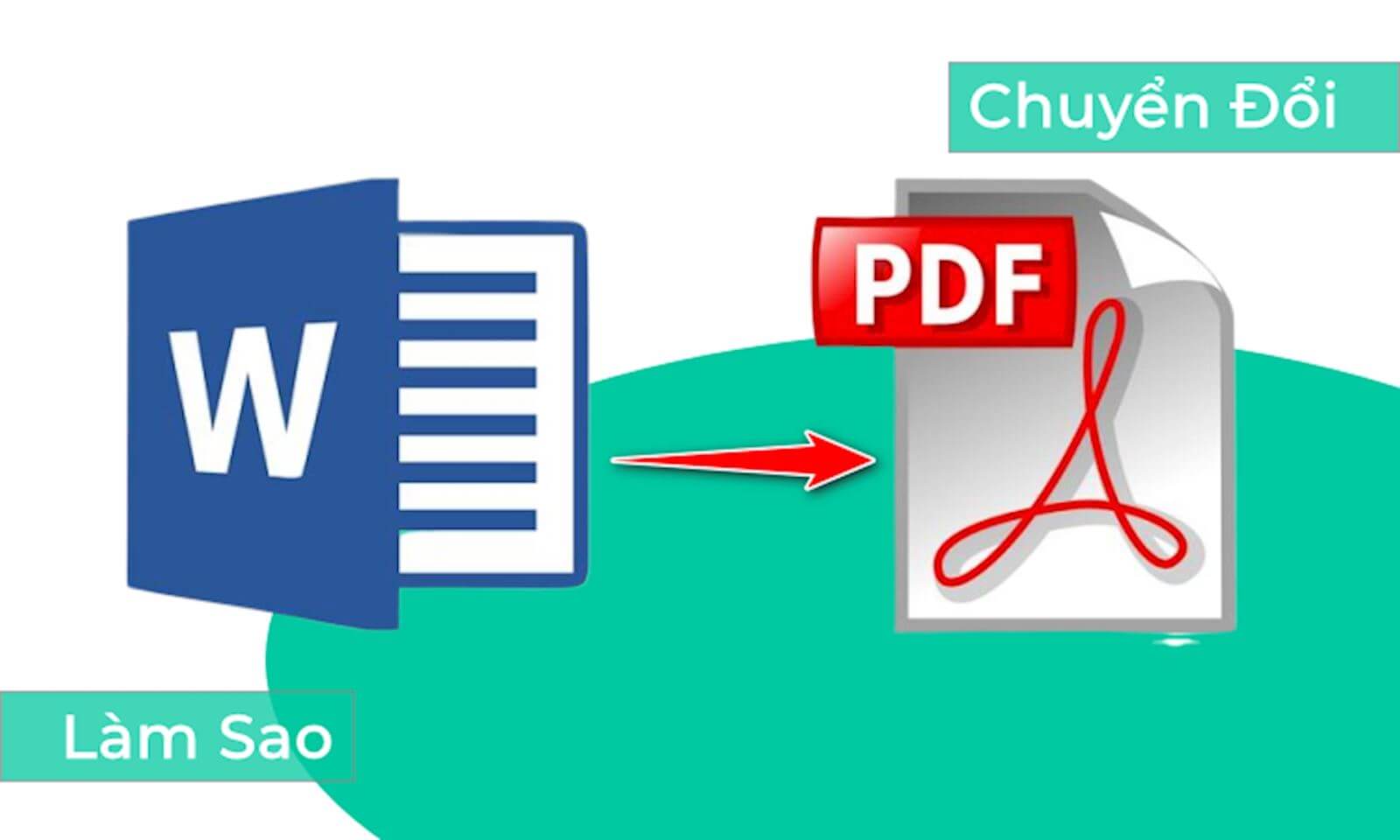
Đôi khi bạn cần biến một tài liệu Word thành một bản trình chiếu PowerPoint để chia sẻ thông tin một cách trực quan và sinh động. Dưới đây là cách thực hiện:
Cách chuyển đổi thủ công từ Word sang PowerPoint:
-
Mở tài liệu Word của bạn.
-
Xác định các điểm chính hoặc các đoạn văn bản cần chuyển thành các slide.
-
Mở PowerPoint và tạo một bản trình chiếu mới.
-
Chép và dán nội dung từ Word vào các slide PowerPoint, chỉnh sửa theo yêu cầu.
Chuyển đổi tự động với công cụ:
Nếu bạn không muốn làm thủ công, bạn có thể sử dụng các công cụ chuyển đổi trực tuyến như OnlineConvert, SmallPDF, hoặc Zamzar. Các công cụ này cho phép bạn tải lên file Word và nhận được bản PowerPoint hoàn chỉnh.
2. Chuyển Đổi File PowerPoint Thành Word
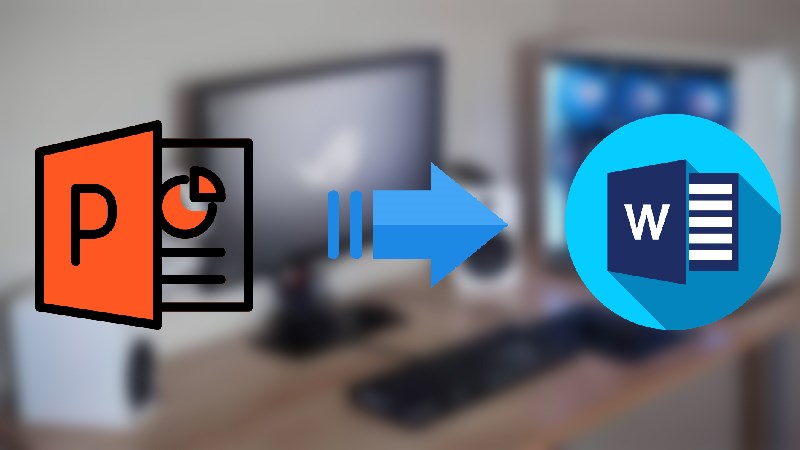
Chuyển đổi một file PowerPoint thành Word có thể giúp bạn tạo ra bản tài liệu văn bản dễ đọc từ một bản trình chiếu. Đây là cách thực hiện:
Cách chuyển đổi thủ công từ PowerPoint sang Word:
-
Mở PowerPoint và chọn file bạn muốn chuyển đổi.
-
Vào tab File và chọn Export.
-
Chọn Create Handouts và sau đó chọn Create Handouts in Microsoft Word.
-
Chọn một tùy chọn xuất file (ví dụ: chọn Notes next to slides) để dễ dàng chỉnh sửa.
Chuyển đổi tự động bằng công cụ trực tuyến:
Nếu bạn không muốn làm thủ công, các công cụ như Zamzar và Convertio cho phép bạn tải file PowerPoint lên và nhận được bản Word ngay lập tức.
3. Chuyển Đổi File Word Thành PDF

Chuyển đổi file Word thành PDF là một trong những cách phổ biến để bảo vệ tài liệu khỏi bị chỉnh sửa và chia sẻ dễ dàng. Dưới đây là cách thực hiện:
Cách chuyển đổi thủ công từ Word sang PDF:
-
Mở tài liệu Word của bạn.
-
Chọn File và sau đó chọn Save As.
-
Trong danh sách định dạng lưu, chọn PDF và lưu lại.
Chuyển đổi qua công cụ trực tuyến:
Các công cụ trực tuyến như SmallPDF, ILovePDF và PDF2Go đều cho phép bạn chuyển đổi Word sang PDF chỉ bằng vài cú click chuột. Bạn chỉ cần tải lên file Word và nhận về file PDF ngay lập tức.
4. Chuyển Đổi File PDF Thành Word

Trong một số trường hợp, bạn có thể cần chỉnh sửa file PDF và chuyển nó thành Word. Đây là cách thực hiện:
Cách chuyển đổi thủ công từ PDF sang Word:
-
Mở PDF bằng Adobe Acrobat.
-
Chọn Export PDF và chọn định dạng Word.
-
Lưu file Word vừa xuất.
Chuyển đổi bằng công cụ trực tuyến:
Sử dụng các công cụ như ILovePDF, PDF to DOC, hoặc SmallPDF để chuyển đổi file PDF thành Word. Những công cụ này giúp bạn dễ dàng chỉnh sửa nội dung của file PDF sau khi chuyển đổi.
5. Chuyển Đổi File PDF Thành PowerPoint
Chuyển đổi PDF sang PowerPoint giúp bạn dễ dàng sử dụng nội dung từ tài liệu PDF vào một bài thuyết trình. Bạn có thể làm điều này bằng cách sử dụng các công cụ chuyển đổi trực tuyến như Zamzar hoặc SmallPDF. Những công cụ này giúp bạn giữ nguyên định dạng và cấu trúc của tài liệu PDF trong slide PowerPoint.
6. Lưu Ý Khi Chuyển Đổi Định Dạng File
Giữ nguyên định dạng: Đôi khi, khi chuyển đổi các file giữa các định dạng, có thể gặp phải sự mất mát định dạng hoặc phông chữ. Hãy luôn kiểm tra file sau khi chuyển đổi để đảm bảo rằng định dạng và nội dung vẫn giữ nguyên.
Sử dụng công cụ đáng tin cậy: Sử dụng các công cụ trực tuyến nổi tiếng và đáng tin cậy để tránh gặp phải các vấn đề về bảo mật hoặc chất lượng file.
Kiểm tra quyền truy cập: Đảm bảo rằng bạn có quyền truy cập để chỉnh sửa hoặc chuyển đổi file, đặc biệt là đối với tài liệu có nội dung bảo mật.
Việc chuyển đổi định dạng file giữa Word, PowerPoint, và PDF là một kỹ năng quan trọng giúp bạn làm việc hiệu quả hơn. Bằng cách sử dụng các công cụ và phương pháp chuyển đổi chính xác, bạn có thể dễ dàng tạo ra các tài liệu, bài thuyết trình và các file PDF có chất lượng cao, phù hợp với nhu cầu của mình.
Chuyển Đổi Định Dạng File Giữa Word – PowerPoint – PDF: Hướng Dẫn Chi Tiết
TIME vinh danh “Kiến trúc sư AI” là Nhân vật của Năm 2025
Tạp chí TIME chọn “Architects of AI” làm Nhân vật của Năm 2025, ghi nhận tầm ảnh hưởng sâu rộng của AI trong kinh tế và xã hội, đồng thời phản ánh...
Khảo sát: Doanh nghiệp sẽ tăng mạnh ngân sách AI trong năm 2026
Khảo sát của RBC Capital cho thấy 90% doanh nghiệp có kế hoạch tăng chi cho AI vào năm 2026, với trọng tâm là generative AI, mô hình ngôn ngữ lớn...
Cổ phiếu Oracle và Broadcom giảm mạnh vì chi phí AI tăng vọt
Oracle và Broadcom chứng kiến cổ phiếu lao dốc sau khi Oracle tăng mạnh chi phí đầu tư AI và trì hoãn các trung tâm dữ liệu mới. Thị trường lo ngại...
Microsoft đầu tư 17,5 tỷ USD mở rộng hạ tầng AI tại Ấn Độ
Microsoft công bố khoản đầu tư 17,5 tỷ USD để xây dựng trung tâm dữ liệu hyperscale và mở rộng hạ tầng AI tại Ấn Độ, thúc đẩy chiến lược tăng...
Đài Loan khánh thành trung tâm cloud AI chủ quyền quy mô lớn
Đài Loan mở trung tâm điện toán đám mây mới tại Tainan với cụm siêu máy tính mạnh nhất nước, phục vụ chiến lược phát triển AI nội địa và củng cố vị...
AI làm gia tăng gian lận quảng cáo tinh vi hơn, báo cáo cảnh báo
Báo cáo mới của mFilterIt cho thấy AI đang khiến gian lận quảng cáo trở nên khó phát hiện hơn khi lưu lượng giả giống hệt hành vi con người. Doanh...
Quảng cáo AI của McDonald’s gây tranh cãi và bị gỡ bỏ
McDonald’s Hà Lan đã phải gỡ bỏ quảng cáo Giáng sinh do AI tạo ra sau phản ứng mạnh từ công chúng. Sự việc cho thấy rủi ro của việc lạm dụng AI...
Google bổ nhiệm lãnh đạo mới để mở rộng hạ tầng AI toàn cầu
Google chọn Amin Vahdat làm người đứng đầu bộ phận xây dựng hạ tầng AI, đánh dấu bước đẩy mạnh đầu tư vào trung tâm dữ liệu và năng lực xử lý mô...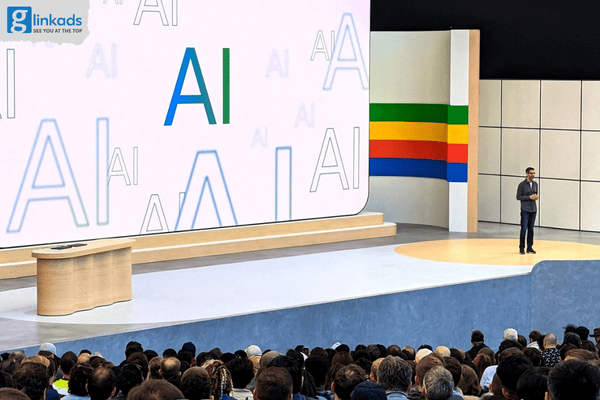
Hàn Quốc bắt buộc dán nhãn quảng cáo tạo bởi AI từ 2026
Hàn Quốc sẽ yêu cầu tất cả quảng cáo được tạo bằng AI phải dán nhãn rõ ràng để bảo vệ người tiêu dùng. Quy định mới có thể tạo ra thay đổi lớn...














.jpg)
.jpg)
.jpg)
.jpg)